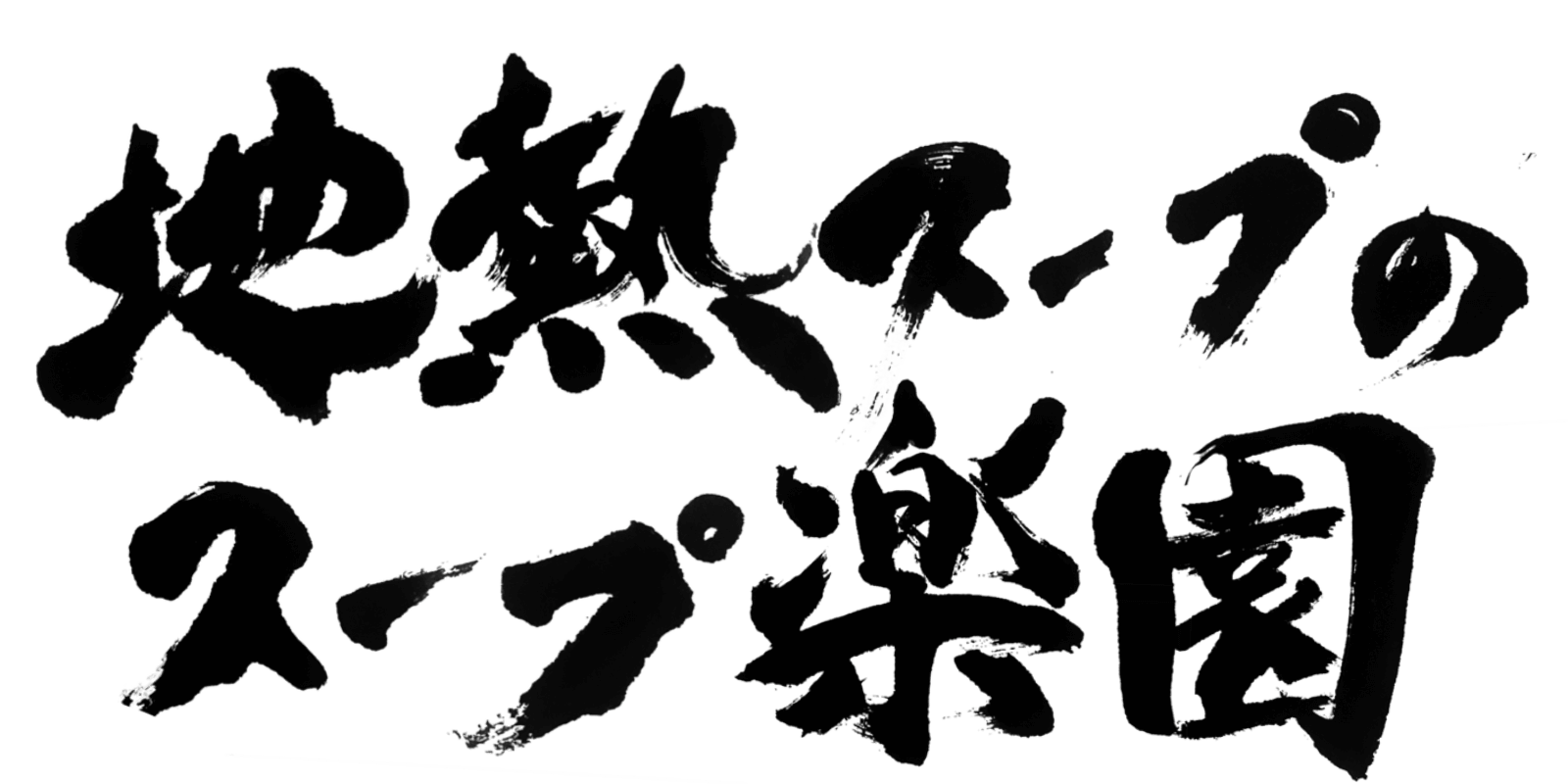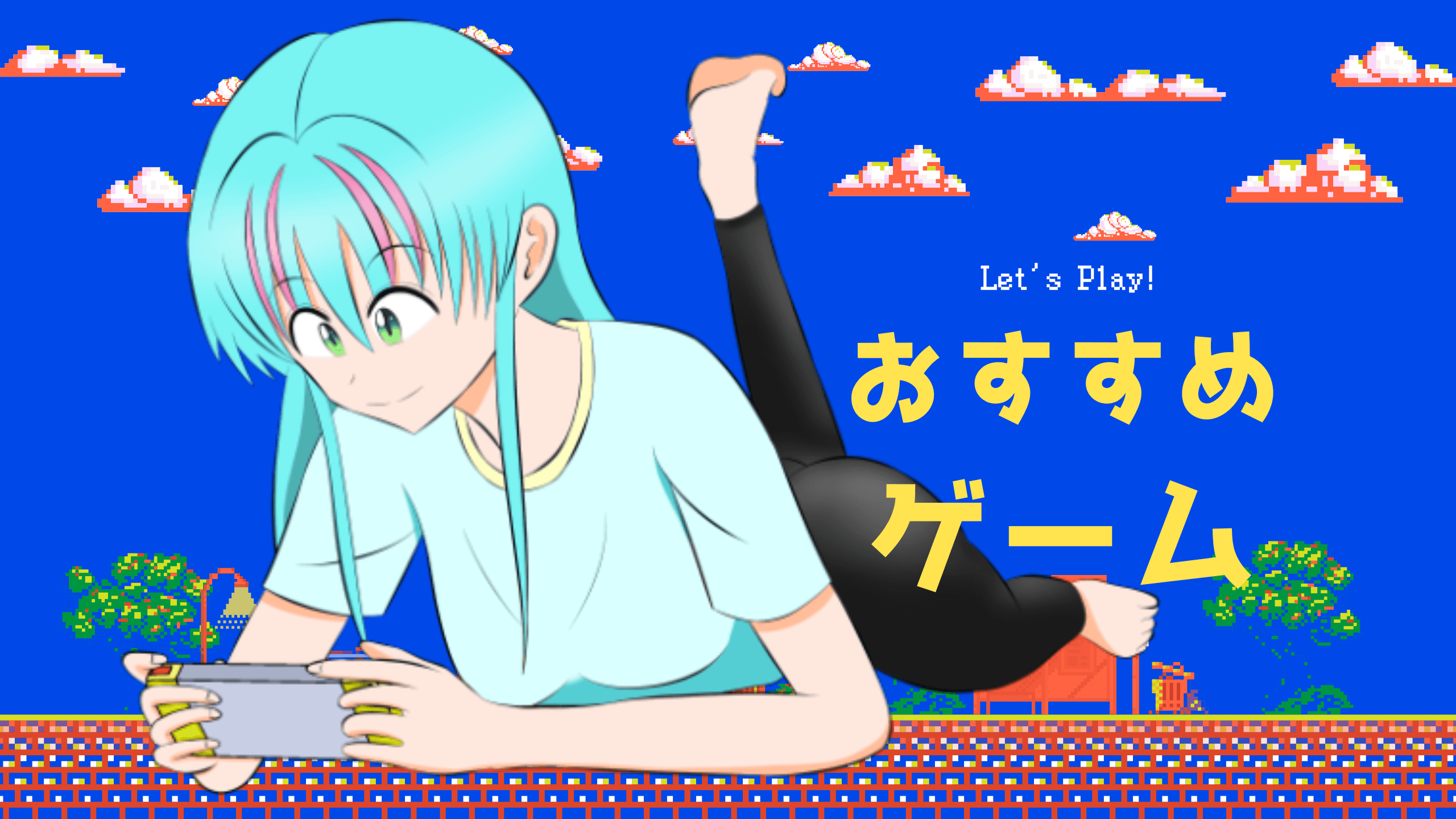「最近、アナログでイラストを書いていたけど、準備に時間がかかってしまうので辞めようと思う。」
「デジタルイラストという物があるらしいが操作が複雑だと思ってしまいなかなか手を出せないでいる。」
そのようなお悩み、今日で解決しませんか?
最近ではアナログよりデジタルでイラストや漫画作成を行う方も以前より増えています。
私も以前はアナログ派で、デジタルでイラストを描くことになぜか苦手意識がありました。
そう思っている方は、多いのではないでしょうか?
今回は、デジタルでイラストを描くにあたってアナログにはできないデジタルならではのメリット、またデメリットをいくつかあげてこうと思います。
また、デジタルイラストを作成する道具にあたって、おすすめのメーカーを紹介させていただきますのでデジタルイラスト初心者の方、今からデジタルイラストを始めようと思っている方は必見ですよ。
アナログイラストもありだが…

筆を触っている感じが好き、優しさをタッチで出すならアナログイラスト!!
そう思いアナログイラストを愛用しているという人も少なくはないかと思われますが、アナログイラストだといちいち筆を出してきたり、書き終わったら片付けたりと色々準備がめんどくさいですよね。
紙が破けてしまったり、間違った色を塗ってしまった際はまたやり直しと今まで製作してきた時間が無駄になってしまいます。
しかし、デジタルイラストならそのようなことはないのでありません。
デジタルイラストのメリット

なんといっても、一番のメリットは準備ならびに片付けの手間がかからない!!もうこれが一番のメリットです。
準備や片付けがどうしても好きだという人なら別ですが、大半の人はできれば、その作業は免除していただきたいと思っているはず。
安心してください。デジタルイラストなら免除できます。
基本的には、アプリやソフトを開けば書けるようにはなっているので、いちいち道具を用意する必要はなく好きなイラストを好きなだけ書けます。
道具の予算で悩む日々はおさらばです。
ポイント
副業として、デジタルイラストをデータで送ってそれで収入を得ている人もいます。
在宅で済ませられますので、移動時間も掛からなくおすすめです。
初めiPadなどの道具を揃えるのにお金がかかるが、消しゴムやコピックなどを買う必要がなくなる。
アナログでイラストを書いていると、もちろんシャーペンや消しゴム、色をつけるために色鉛筆やコピックなどが必要になってくるかと思います。
どんどん集めていき机の上が散らかりやすくなった経験もあります。
しかし、デジタルで絵を描いていれば端末に自分の描いた絵を保存しておくこともできますし、Gペン、エアブラシ、水彩など様々なペンを使うことができ、トーンなどの素材も豊富にあります。
ポイント
iPadならペン、消しゴム、定規、キャンバス、トーン、吹き出しなどが一台で持ち運びできるので、収納スペースに困ることはないですしお金の面でも机の面積においても節約できます。
あわせて読みたい
デジタルのメリットといえるツール

それでは、たくさんあるデジタルイラストのメリットを紹介していきます。
選択ツールと変形ツール
私はデジタルで絵を描く際この機能が1番ありがたかったです。
この機能はiPadでイラストを描く時すごく役に立ちます。
アナログで描いていて、「キャラとキャラの身長差が少し変…」とか「消しゴムで消すのはもったいないけど、もう少し腕の位置を下にすれば良かったな…」「もう少し全体的に大きく書けば良かった」と完成形を見て少し悲しくなったことありませんか?
ちなみに私はそういう経験多いのですが、この機能を使って絵を描くようになってからはその悩みから開放されました。
ポイント
iPad選択ツールと変形ツールという機能があり気になる部分、例えば先程の例だと腕を選択ツールで囲むと、その腕が選択され、変形ツールを使うと移動したり、拡大縮小でき、バランスの取れたイラストになります。
また、キャラクター全体を選択ツールで囲んで変形ツールで拡大縮小を行えば、キャラクター自身をちょうどいい大きさに調整できるので完成した時の見栄えが良くなります。
手のひらツール
アナログでもデジタルでも絵を描いていたら、当然消しゴムで修正します。
しかし、直さなくてもいい箇所まで消してしまい、残念に思うことがあると思います。
しかしデジタルでのメリットは細かい修正をペン先一つでできることです。
ポイント
実際の消しゴムだと目的とは違うところを消してしまうこともありますが、消しゴムの先をどのくらいの大きさにするか調整できるので、全体を直したい場合と少し線のはみ出しを直したい場合とで消しゴムを使い分けることができます。
レイヤー
iPadで絵を描く場合、多くの人はレイヤーを使い分けています。
レイヤーは大抵下書き、線画、肌の塗り、髪の塗り、など工程によって分けて描きます。
レイヤーは例えるなら透明な下敷きのような役割を果たしています。
それを重ねていくことによって、一枚のイラストになります。
ポイント
キャラクターを2人描いて一枚の絵を完成させたい場合、キャラクター1人1人レイヤーを分けていれば色が混ざってしまったり後に影や光を入れやすくなります。
バケツツール
コピックは、ペンの傾け方、筆圧などによってムラができてしまうこともあり、初心者には少し難しい道具ですよね。
せっかくいい線画を描けて色塗りの過程まで来たのに、コピックの扱い方が難しく、「これだったら線画のまま残しておけば良かったな」と思うことが私はよくありました。
iPadで絵を描くようになってから、その点でもだいぶ楽になりました。デジタルならバケツ塗りツールという機能があり、塗りたい箇所をタップすれば一瞬で塗ってくれる機能です。
今では私はだいぶお世話になっている機能で、時間短縮にもなりました。
スポイト
色を塗る時、もう一度同じ色を使いたいがiPadで描く時はもちろんペンという実体がないため、パレットから選びます。
しかし、パレットから全く同じ色をもう一度選ぶのはなかなか難しいです。
そんな時に使える機能がスポイトツールです。
ポイント
例えばスポイトツールを使用し髪の色を塗る場合、スポイトツールを選択しもう一度使いたい色をキャンバスの色をタッチすると全く同じ色が自動で選択され、使用することができるのでとても便利です。
インポートできる
初めアナログで立ち絵や顔を誰もが練習します。
しかし、上達してくると難しい構図や動きのある絵を描いてみたくなったことありませんか?
私はそういう場合、書きたいと思う構図を写真に撮りiPad内の端末に入れ、その画像を参考にしながらレイヤーを分けて自分絵で描いていきます。
いわゆる写し絵をデジタルでできる、ということです。
ポイント
アナログで難しい構図を模写する、という方法を今までは行っていましたが、一瞬目を離すとどんな構図だったか分からなくなってしまう、という経験をもどかしい想いをしたことがあります。
しかし、インポートするとじっくり見ていられるので勉強にもなるし、その構図を描けるようになるので少し成長することができました。
漫画賞をネットで応募できる
一昔前なら、漫画を応募したい場合、色々な道具を集め、自分で描いた漫画の原稿を集英社に持って行く、という流れが必要でしたよね。
しかし、最近では多くの人がデジタルで絵を描いているため、ネットで自分が描いた漫画を気軽に応募することもできます。
ポイント
iPadなどで絵を描く際トーンや多くの素材を扱うことができる、と先ほど書きましたが、漫画を描くにあたってもだいぶ節約できます。
やはり、絵が上手くなってくると好きなアニメや漫画の2次創作を書きたい、とか好きなキャラクターを動かしたりするためにトーンを使ってみたい、と誰もが思うと思います。
しかし、トーンを買うことにはちょっと躊躇うという場合、iPadで書いていると無料で使えるトーンを使って気軽に自分の描いた漫画のキャラクターを立体的に表すことができ、イラストを描くにあたってテンションも上がります。
作品を保存し、過去の自分の絵と今の自分の絵と見比べることができる。
絵をずっと描いていくと自由帳の量が大変ですよね。
「せっかく昔描いたものだし、もうこのクオリティは書けないだろうから、とっておきたいけど収納する場所が少ない」という経験があります。
そういう場合、端末内に保存しておけば収納スペースにも困らないですし、過去の自分の絵と今の自分の絵を見比べて、画力が成長してるのを視覚化できるとなおやる気が出ます!
ポイント
この方法は、絵を描くモチベーションが少し落ちてきてしまった時、効果的な方法だと個人的に思います。
1ヶ月後、半年後、1年後自分の画力がどのくらい上がっているのか見返すと、成長していないようで結構成長している、ということがあります。
作品をデータ化できるとココナラなどで副業できる
今は、コロナ禍で多くの人が職に悩んでいます。
こうした世の中で多くの人が副業をしようと、ココナラ
![]() やクラウドワークスを始めています。
やクラウドワークスを始めています。
副業するにあたって、自分の描いたイラストをデータ化できれば、依頼してくれた方にデータとして送れるので、職の幅も広がると思います。
また、今までは会社に行って仕事をしていれば稼げましたが、最近は職が少なくなっているので、安定したスキルを身につけることや自分の得意を極めて、副業し稼げたら理想だな、と思います。
ポイント
ココナラでは、LINEスタンプ作成やアイコン、クラウドワークスでは会社のロゴ作成や手書き風のイラスト作成など様々な仕事があります。
今までイラストは趣味として描いてきましたが、絵を描けるというのは上手くなれば上手くなるほどスキルとして副業をするのにも有利になっていくと思うので、好きなことを仕事にできるかもしれません。
こちらの記事も参考に
イラストをデジタルで描くことのデメリット

次はデジタルで描くにあたってのデメリットについてです。
初めは慣れが大切!
今までずっとアナログで描いてきた、という人がデジタルで絵を描こうとするとやはり慣れていかないと難しいです。
まず機能を知ることから始めないといけないですし、iPadの画面に書くので初めはペンが滑ってまっすぐな綺麗な線を描きにくいというデメリットがあります。
自分も最初は妥協してしまいそうでしたが、今ではちゃんとまっすぐな線も書けますし、練習すれば誰でも扱えるようになるので練習あるのみだと思います!
自分が描いた作品のデータをちゃんと保存しておかないといけない
iPadで書くことに慣れてくるとバランスの良い線画が描けたり、いろいろな機能を使い分けたり良いイラストを描けたりするとその端末に保存しますが、慣れてくるとiPadの動作に慣れ、ちゃんと保存できていなかったりすると自動的に削除されてしまうことがあります。
その点では、アナログの方が安心感があります。
雰囲気が出にくい
これは完全に自分意見なのですが、最近はデジタルでの絵が多いのでキラキラしたイラストが多いです。
しかし、アナログならではのペン入れとコピックでの色塗りを行った方が味が出るので、好きな絵師さんに描いてもらうんだったらアナログがいいな、と個人的に思っています。
この記事も読んでみて
おすすめメーカー3選!!
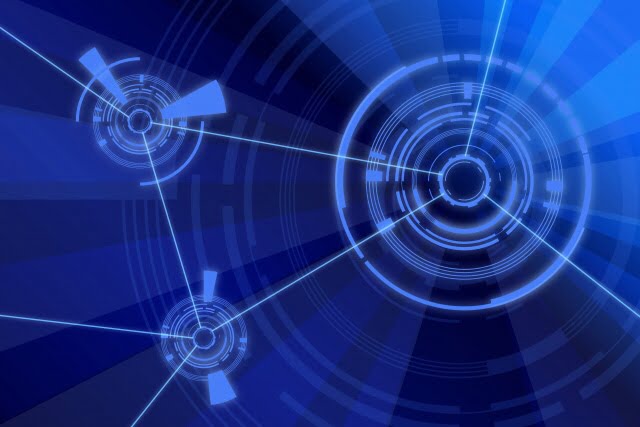
最後に、デジタルイラストのを作成するにあたっての、おすすめメーカーを3つ紹介させていただきます。
ワコム
ワコムは、「一人一人が自由にクリエイティブ活動を」という概念の元で製品を作っています。
またワコムでは、小中学生さん向けのペンタブレット教室や、専門学校も運営するなど教育にも力を入れています。
ペンタブもワコムが作っており、液晶タブレット(通称液晶タブ)の製造に力を入れています。
CLIP STUDIO(クリップスタジオ)
クリップスタジオは売上No.1を誇っているグラフィックスソフトです。
無料体験版を配信しているので、利用を検討している方は体験版を試してみてもよいかもしれません。
日頃よく見ているアニメやマンガのイラストはほぼクリスタで製作された物といっても過言ではないでしょう。
会員登録をすると利用を始めることができ、ストアでアイテムを購入することで、自分のタッチのバリエーションを増やすことができ、多様な作品作りに打ち込めます。
初心者向けの動画も配信していますので、これからイラストを始める方におすすめしたいソフトです。
一番おすすめ
まとめ

アナログに比べてデジタルで描くことの良い所については、片付けをしなくてよい点さらには、絵の具などて服が汚れなくてよいという点もデジタルイラストのメリットといえます。
また、デジタルで作成したイラストをブログに使用しアクセスアップしたり、副業にも活かしたりとデジタルでお小遣い稼ぎもできます。
イラストをデジタルで描くメリット、デメリットのまとめ
メリット
・初めはiPadなどのお金がかかるが、消しゴムやコピックなどを買わなくて済む
・様々な機能がついていて、デジタルだからこそ楽にイラストを作成できる
・漫画賞をネットで応募できる
・作品を端末に保存できるため、自分の過去の作品から今の作品まで収納場所を気にせず見比べることができる
・ココナラやクラウドワークスで副業することができる
デメリット
・初めは慣れないと上手く書けない
・自分が描いた作品をしっかり保存しておかないと、自然と削除されてしまう時がある
・アナログならではの紙の雰囲気がない
これらのメリット、デメリットから絵を描く機能性としてはデジタルの方が効率的だと思います。
もし、最近絵を描くことにハマっている人や今まで絵を描くことは好きだったけど、まだデジタルでは描いたことがないという方は、より幅が広がると思うので、是非チャレンジしてみてください!
おすすめ